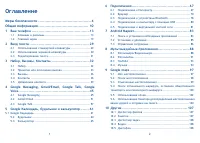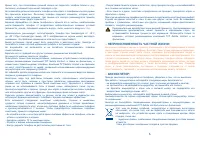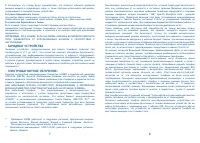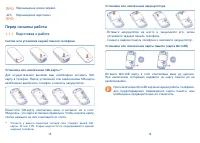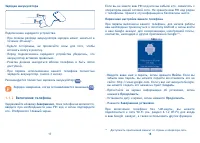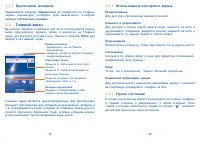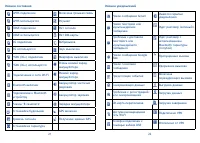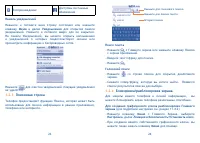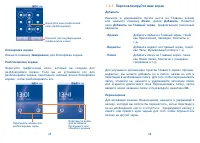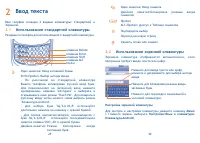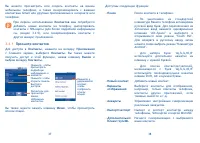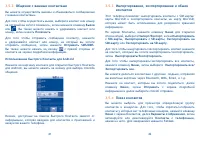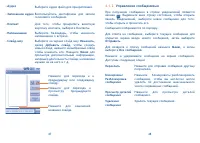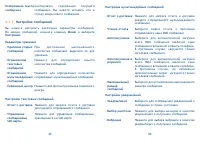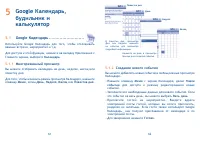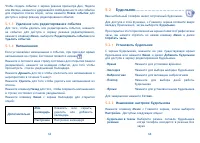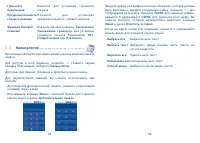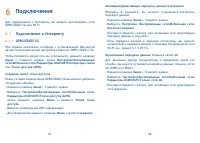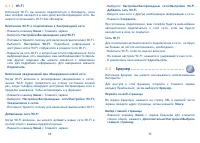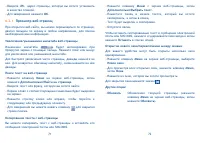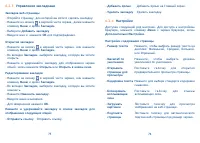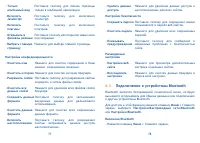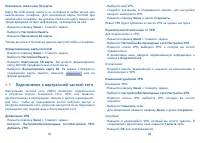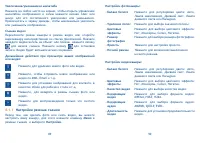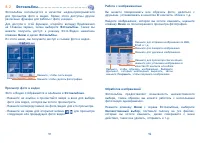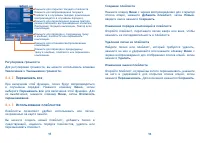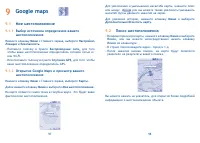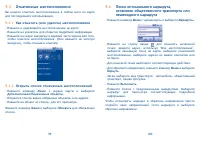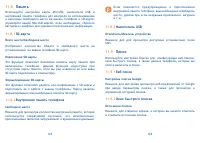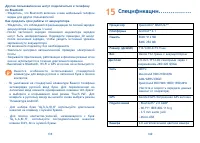Смартфоны Alcatel One Touch 980 - инструкция пользователя по применению, эксплуатации и установке на русском языке. Мы надеемся, она поможет вам решить возникшие у вас вопросы при эксплуатации техники.
Если остались вопросы, задайте их в комментариях после инструкции.
"Загружаем инструкцию", означает, что нужно подождать пока файл загрузится и можно будет его читать онлайн. Некоторые инструкции очень большие и время их появления зависит от вашей скорости интернета.
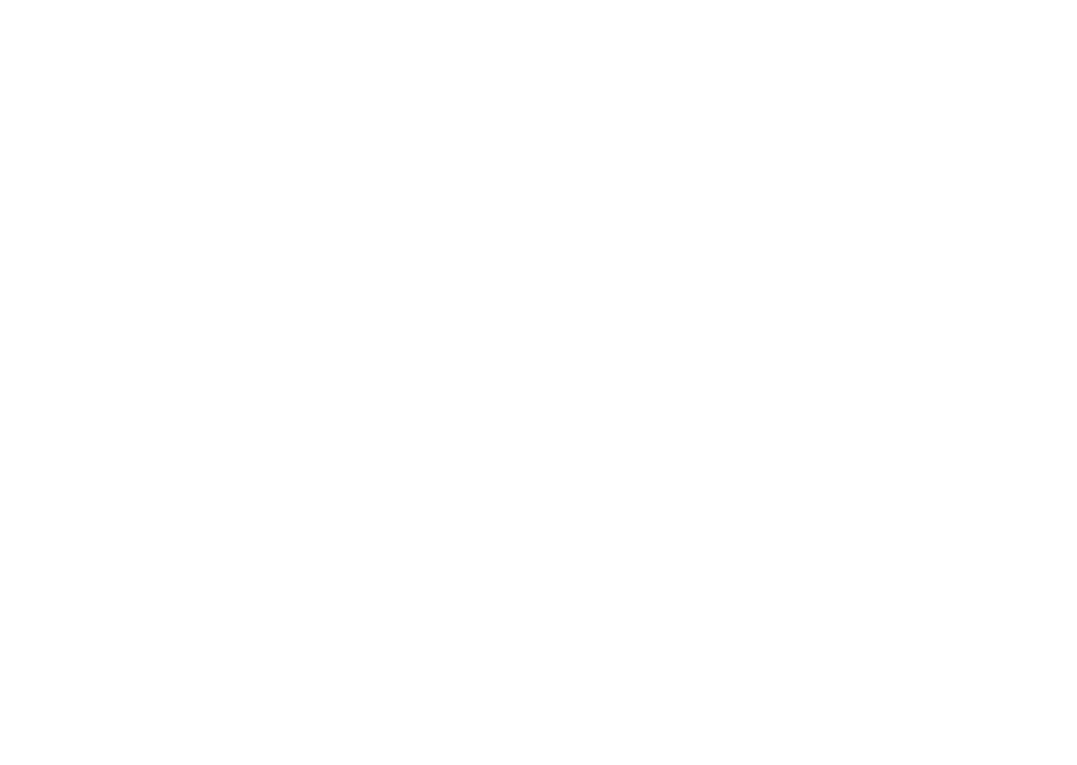
121
122
Неизвестные источники
Поставьте галочку для разрешения установки приложений,
получаемых с веб-сайтов, электронной почты или других
источников, не являющимися Android Маркетом.
Для защиты вашего телефона и персональных данных,
загружайте приложения только с проверенных источников,
таких как Android Маркет.
Быстрый запуск
Нажмите для настройки клавиш для быстрого запуска
приложений.
Управление приложениями
Нажмите для управления установленными приложениями и их
удаление.
Работающие программы
Нажмите для открытия списка приложений или их частей,
которые способствуют работе других приложений или
продолжают работу даже после закрытия основного
приложения. Например, клавиатура Android и Google Talk,
ожидающая входящие вызовы. Над каждой службой, одна или
несколько серых панелей показывает запущенные программы
и количество занимающей памяти. В зависимости от службы,
вы выбираете его из списка или открываете диалоговое окно, в
котором вы можете остановить приложение или открыть экран
его Настроек.
Разработка
Экран Разработки включает настройки, полезные для разработки
приложений Android. Для более подробной информации,
включая документацию приложений Android и средства
разработки, посетите сайт разработчика Android (http://
developer.android.com).
•
Отладка по USB:
Поставьте галочку для включения режима
отладки при подключении к компьютеру по USB.
•
Оставить
включенным:
Поставьте
галочку
для
предотваращения отключения экрана и его блокировки
при подключении телефона к зарядному устройству или
к устройству USB. Не используйте эту функцию в течение
длительного времени, так как это может привести к выгоранию
экрана.
•
Отладка местоположения:
Поставьте галочку для разрешения
получения отладочных данных о местоположении.
11.6
Аккаунты и синхронизация
Используйте настройки Аккаунтов и Синхронизации для
добавления, удаления, или управления вашими Google и другими
аккаунтами. Вы также можете использовать эти настройки для
контроля времени отправки, получения и синхронизации
данных или настроить автоматическую синхронизацию данных.
Gmail, Google Календарь, и другие приложения могут
также иметь свои собственные настройки для контроля за
синхронизацией их данных; для подробной информации см.
разделы об этих приложениях.